snipaste是使用方便而且功能很多且体积最小的截图软件,十分的不错而且具备了很多的快捷键可以让你更快更好的操作使用,下面就给你们带来了snipaste快捷键大全,如果你还没有掌握就来一起学习看看吧。
snipaste快捷键
全局快捷键:
截屏:F1
截屏并自动复制:Ctrl+F1
自定义截图:Shift+F1
贴图:F3
隐藏/显示所有贴图:Shift+F3
切换到另一贴图组:Ctrl+F3
鼠标穿透开关:F2
鼠标:
贴图缩放:鼠标滚轮或+/–
调整透明度:Ctrl+鼠标滚轮或+/-“
关闭贴图:左键双击
重置贴图:中键单击
快速缩略图: Shift+左键双击
复制文本:Shift-+右键单击
只对截屏有效:
Tab:切换检测窗口/检测界面元秦
`或!:显示/隐藏捕获的鼠标指针
ctrl +A:设置截屏区域为全屏
R:将截屏区域设置为上一次成功截屏时的区域
,(逗号):切换到上一次截屏记录
.(句号):切换到下一次截屏记录
ctrl +方向键:将截屏区域相应边界扩大1像秦
Shift +方向键:将截屏区域相应边界缩小1像秦
ctrl +T:直接将截图贴到屏幕
Enter:复制截图并退出截屏
Esc:中止截屏
鼠标右键单击:重新设置截屏区域/中止截屏
只对贴图有效:
1:将贴图顺时针旋转90度
2:将贴图逆时针旋转90度
3:水平翻转贴图
4:垂直翻转贴图
5:切换灰度显示[专业版]
Esc:隐藏标注工具条或关闭贴图窗
Shift + Esc:销毁贴图窗
Ctrl + Shift + C:复制纯文本(如果该贴图是由文本转换而来)
Ctrl + v:以剪贴板中的内容替换该贴图
ctrl + Shift + P:打开首选项对话框
你可能还想看:snipaste使用问题汇总
以上就是snipaste快捷键大全,成功掌握这些快捷键能够给你带来更多的便利性。想知道更多软件的教程还可以收藏苹果cms。



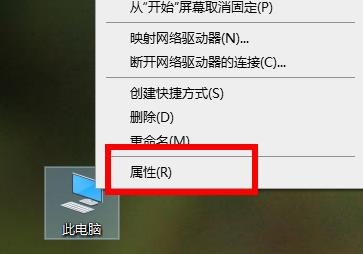









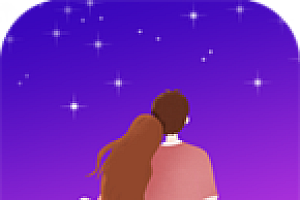
Hi, this is a comment. To get started with moderating, editing, and deleting comments, please visit the Comments screen in the dashboard. Commenter avatars come from Gravatar.